Clàr-innse
Tha an artaigil a’ sealltainn cuid de theamplaidean air mar a nì thu foirm a ghabhas lìonadh ann an Excel. Tha seo glè fheumail airson dàta a stòradh air gnìomhachd oifigeil agus gnìomhachais. Cuideachd, faodaidh foirmean lìonta a bhith feumail airson suirbhidhean, òrdughan air-loidhne, foirmean iarrtais obrach, msaa. field.
Tha an dealbh a leanas a’ sealltainn dhut a’ chiad teamplaid a chruthaich mi.
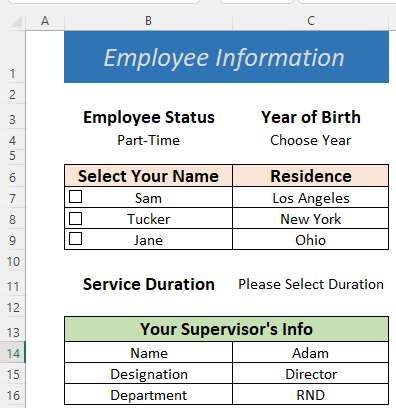
Luchdaich sìos teamplaidean an-asgaidh
A’ dèanamh Foirm Fillable.xlsx
5 Eisimpleirean airson Foirm Inntrigidh Dàta Fillable a dhèanamh ann an Excel
1. A’ dèanamh Foirm Excel Fillable airson Fiosrachadh Luchd-obrach
Ma tha thu ag iarraidh fiosrachadh bunaiteach bho neach-obrach , faodaidh e a bhith gu math furasta dha / dhi an cur san lìonta foirm den earrann seo. Can gur e Shawn an t-ainm a th’ ort agus gur e neach-obrach Làn-ùine a th’ annad. Tha co-obraichean eile agad. Chuir sinn beagan fiosrachaidh riatanach ann an Duilleag 2 den leabhar-obrach . Ghlèidh sinn cuideachd raointean ainmichte cudromach san duilleag sin. Feuch an luchdaich thu sìos am faidhle agus thoir sùil air Duilleag 2 mus tèid thu tron tuairisgeul gu h-ìosal.
Ceumannan:
- An toiseach, dèan teamplaid garbh mar an dealbh a leanas. Chan eil foirmle no còd sam bith ann an seo. 'S urrainn dhut sreathan no colbhan de do roghainn a chur a-steach cuideachd.
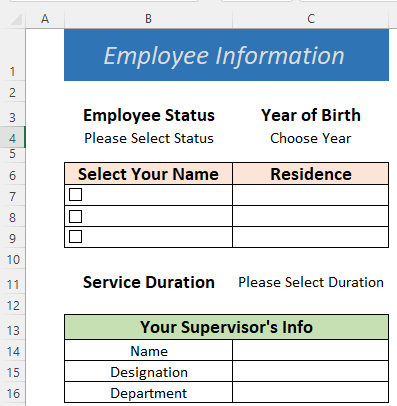
- Chì thu gu bheil cuid Seic san dealbhBogsaichean . Gus an cuir a-steach, theirig gu Leasaiche >> Cuir a-steach >> Ìomhaigh a’ bhogsa sgrùdaidh bho Smachd an Fhoirm .
- Cuir iad sa cholbh ainm an aon rud ris an dealbh gu h-àrd.
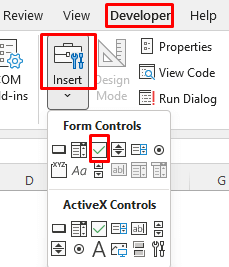
- A-nis tha sinn a’ dol a chruthachadh cuid Liostaichean dearbhaidh dàta .
- An toiseach, tha sinn a' dèanamh liosta airson an Inbhe Neach-obrach . Gus an liosta a chruthachadh, theirig gu Dàta >> Dligheachadh Dàta .
- Tagh Liosta bhon Ceadaich: roinn agus taip na Inbhe anns an Stòr
- Briog Ceart gu leòr .
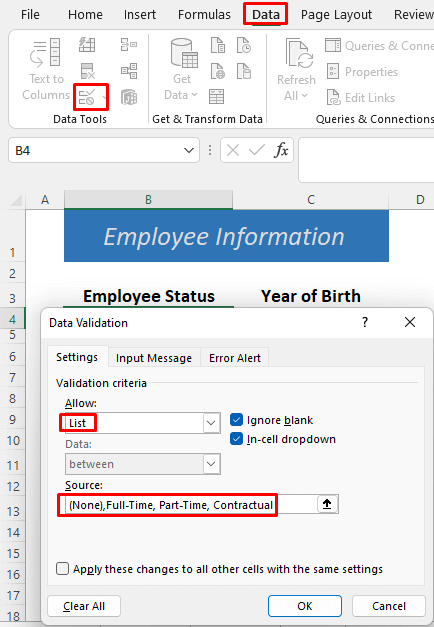 <3
<3
- Às deidh sin, cruthaich liosta eile airson na Bliadhna-breith . Cumaibh cuimhne gun do chleachd sinn raon ainmichte airson na bliadhna bho Duilleag 2 .
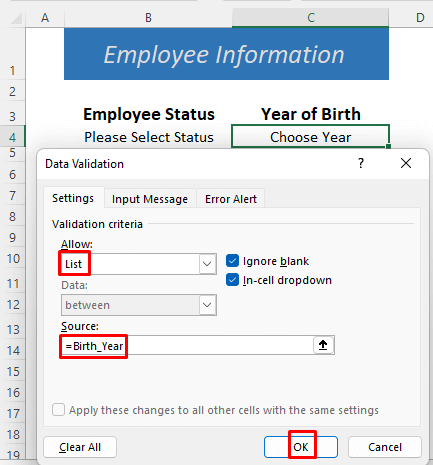
- Mar an ceudna, chruthaich sinn liosta Dearbhadh Dàta airson Fad Seirbheis an luchd-obrach. a’ leantainn foirmle ann an cealla B7 agus brùth ENTER . Tha cuid raointean ainmichte Part_Timer san fhoirmle, Full_Timer, agus Cunntach a lorgas tu ann an Duilleag 2 dhen leabhar-obrach .
=IF(B4="Part-Time",Part_Timer,IF(B4="Full-Time",Full_Timer,IF(B4="Contractual",Contractual,"")))
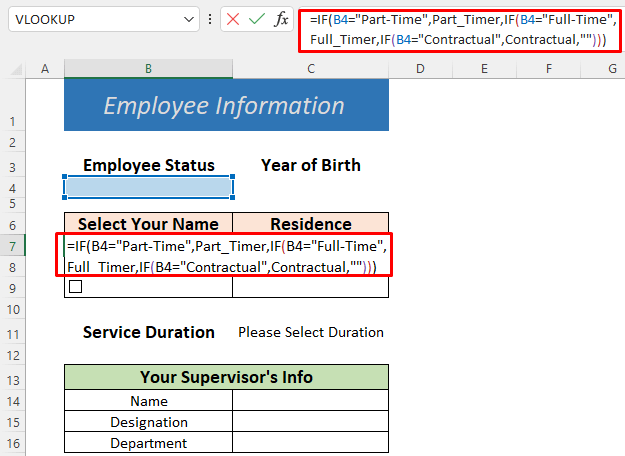
Tha am foirmle seo a’ cleachdadh an gnìomh IF agus tillidh e ainmean an luchd-obrach a rèir an inbhe aca. Mur eil inbhe air a thaghadh, cha till e dad.
- An dèidh sin, taipidh am foirmle a leanas sa chill C7 .
=IF(B4="Part-Time",Residence_2,IF(B4="Full-Time",Residence_1,IF(B4="Contractual",Residence_3,"")))
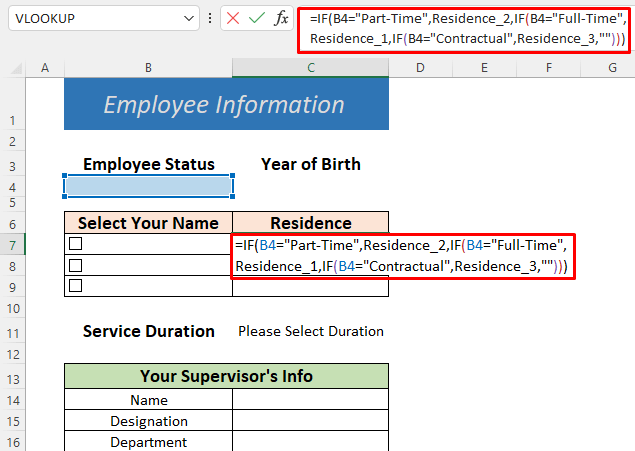
Seotillidh am foirmle cuideachd àiteachan-fuirich luchd-obrach taghte stèidhichte air an inbhe aca. Tha raointean ainmichte Residence_1 , Residence_2 agus Residence_3 bho Duilleag 2 a-nis air an fhoirmle seo.
- Dèan a-nis liosta airson ainm an neach-stiùiridh . Gheibhear an t-iomradh Stòr ann an Duilleag2 .
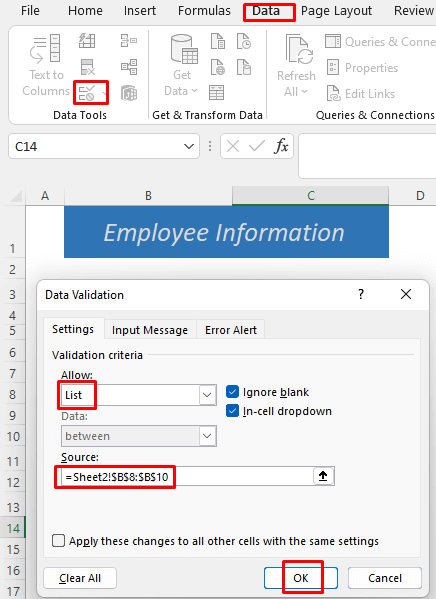
- An dèidh sin, taipidh am foirmle a leanas ann an cealla C15 .
=IF(C14="","",VLOOKUP(C14,Table1,2,FALSE))
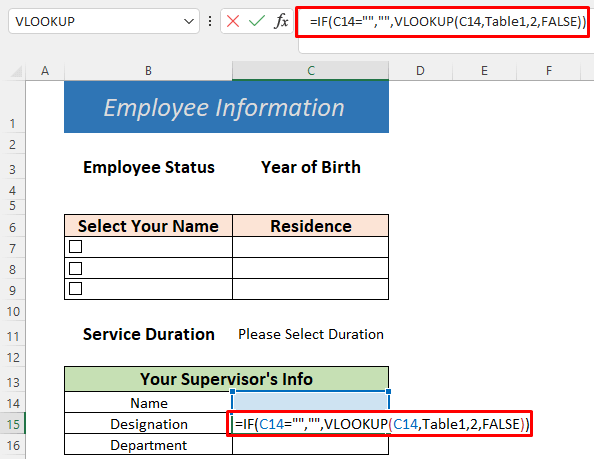
Tha am foirmle a’ cleachdadh na gnìomhan IF agus VLOOKUP agus tillidh e Sònrachadh an neach-stiùiridh stèidhichte air ainm . Gheibh thu an t-ainm aca ann an clàr Bileog2 .
- A-rithist, sgrìobh sìos am foirmle seo ann an cealla C16 agus brùth ENTER .
=IF(C14="","",VLOOKUP(C14,Table1,3,FALSE))
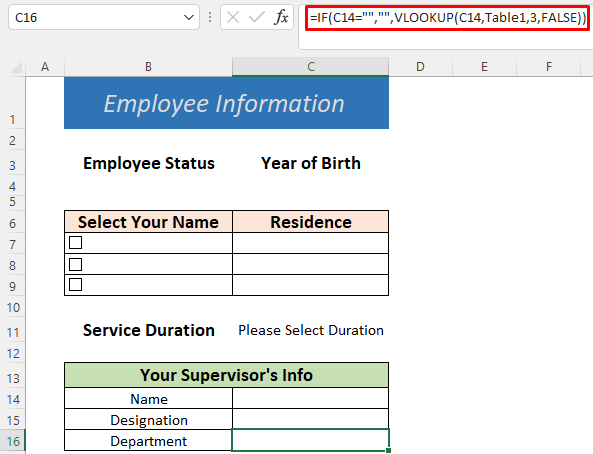
Tillidh seo an Roinn de do neach-stiùiridh stèidhichte air an ainm aige .
A-nis tha am foirm agad a ghabhas lìonadh suidhichte. Ma tha thu airson barrachd dàta a chuir a-steach, faodaidh tu foirmle coltach ris no raointean ainmichte a chleachdadh no liosta dearbhaidh dàta . Air eagal gu bheil thu a’ faighneachd dè a th’ ann an Duilleag 2 , seo dealbh dheth. Chì thu na raointean ainmichte aig mullach clì na h-ìomhaigh seo. Thoir sùil air na raointean ainmichte san fhaidhle a chaidh a luchdachadh sìos ma tha thu ag iarraidh. Tha barrachd dàta aig colbh Bliadhna gu h-ìosal, cha b' urrainn dhomh an làn-sgrìn a ghabhail air sgàth 's gun robh àite ann.
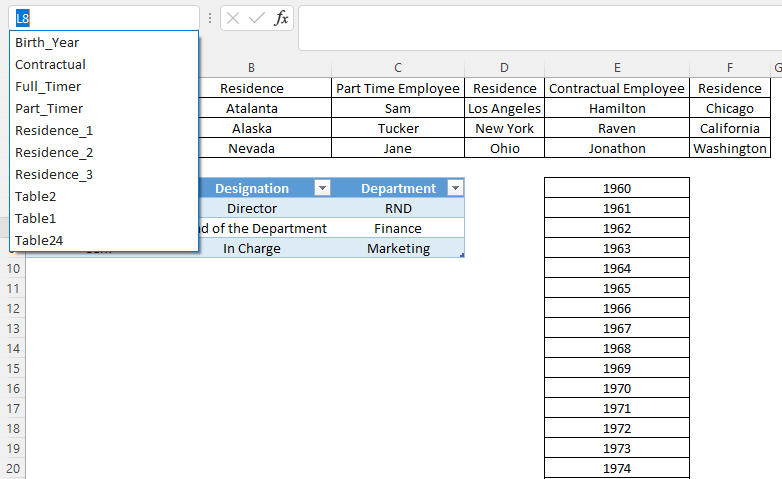
- A-nis chì sinn mar a tha seo foirm a ghabhas lìonadh Cuir a-steach am foirm agad Inbhe bhon liosta Dearbhadh Dàta .
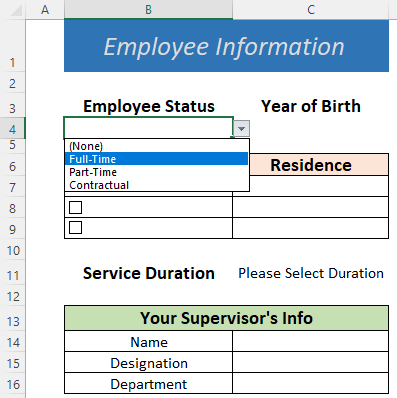
- Chì thu ainmean do cho-luchd-obrach stèidhichte air na inbhean aca. Tagh do bhliadhna breith agus cuir diog sa bhogsa sgrùdaidh ri taobh d’ ainm. Thèid d’ àite-còmhnaidh ùrachadh gu fèin-obrachail ri taobh d’ ainm.
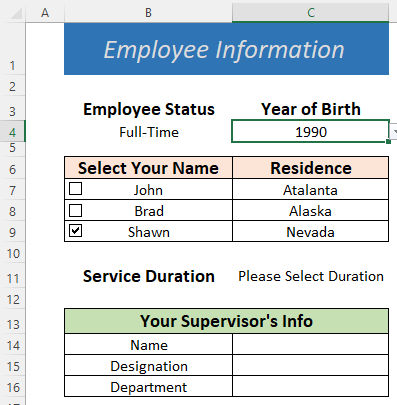
- Lìon na raointean eile leat fhèin.
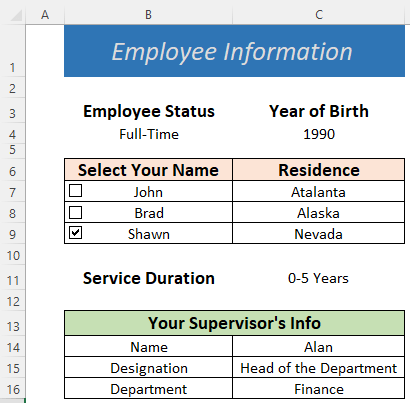
Mu dheireadh, 's urrainn dhut foirm a lìonadh airson fiosrachadh an neach-obrach a stòradh.
Leugh Tuilleadh: Mar a chruthaicheas tu Foirm Inntrigidh Dàta le Liosta tuiteam sìos ann an Excel (2 dhòigh)
Leughaidhean coltach ris
- Cruthaich Foirm Autofill ann an Excel (Ceum Stiùireadh le Ceum)
- Mar a chruthaicheas tu Foirm Inntrigidh Dàta Excel às aonais Foirm Cleachdaiche
- Inntrigeadh dàta fèin-ghluasadach ann an Excel (2 dhòigh èifeachdach)
- Mar a chuireas tu casg air inntrigeadh dàta ann an Excel Cell (2 dhòigh shìmplidh)
2. A’ cruthachadh Foirm Inntrigidh Dàta Fillable ann an Excel
An seo, seallaidh mi dhut mar a chruthaicheas tu foirm lìonadh airson inntrigeadh dàta le cuideachadh bho a Òrdugh Excel a chaidh a thogail a-steach. Feuch an tèid thu tron t-iomradh a leanas airson tuigse nas fheàrr.
Ceumannan:
- An toiseach, dèan seòrsa de chinn mar an dealbh a leanas.

- Tagh an t-sreath Ceann agus tionndaidh gu clàr e.
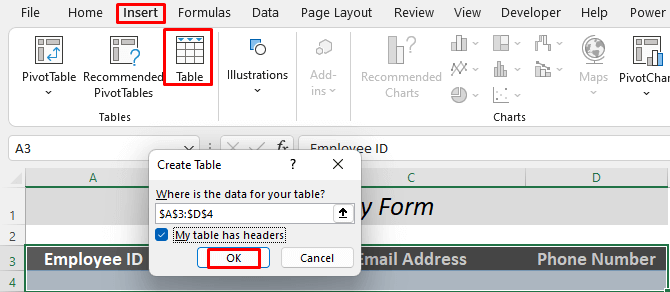
- Às deidh sin, rach dhan Faidhle
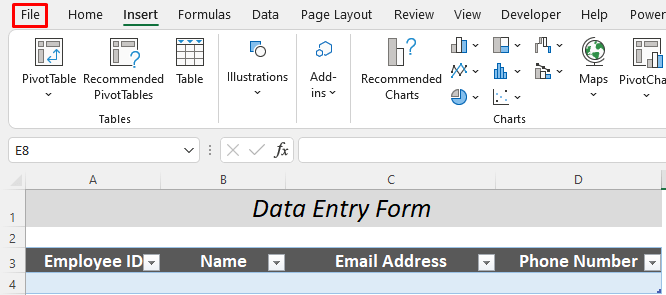
- Nas fhaide air adhart,rach gu Roghainnean .
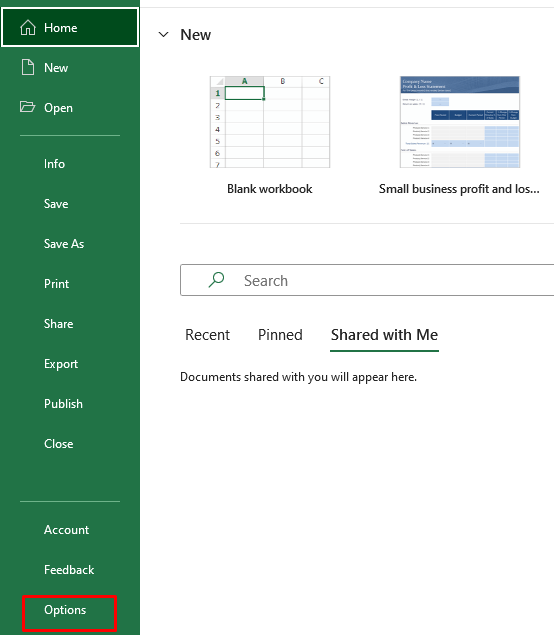
- An dèidh sin, tagh Rìoban gnàthaichte >> Cuir a-steach (Faodaidh tu taba sam bith eile a thaghadh cuideachd) >> Buidheann Ùr >> Ath-ainmich…
- Thoir ainm don chuantal agad, I thug e ' Cuir a-steach Foirm ' dha.
- An ceann greis, briog air OK .
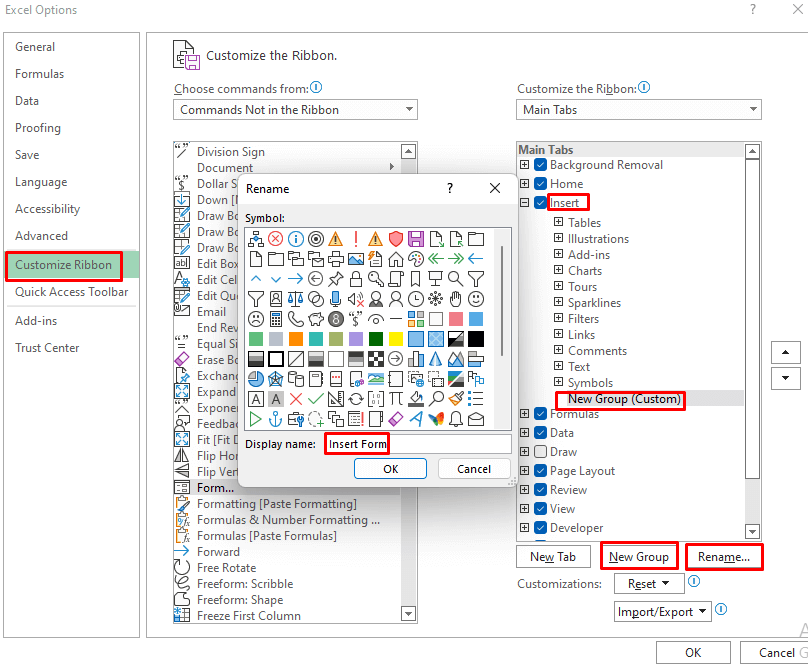
- > Às deidh sin, tagh Òrdughan Chan eil anns an Ribbon bhon roinn ' Tagh Command from '.
- Tagh Foirm agus Cuir ris e dhan bhuidheann Insert Form a chruthaich thu.
- Briog air OK .
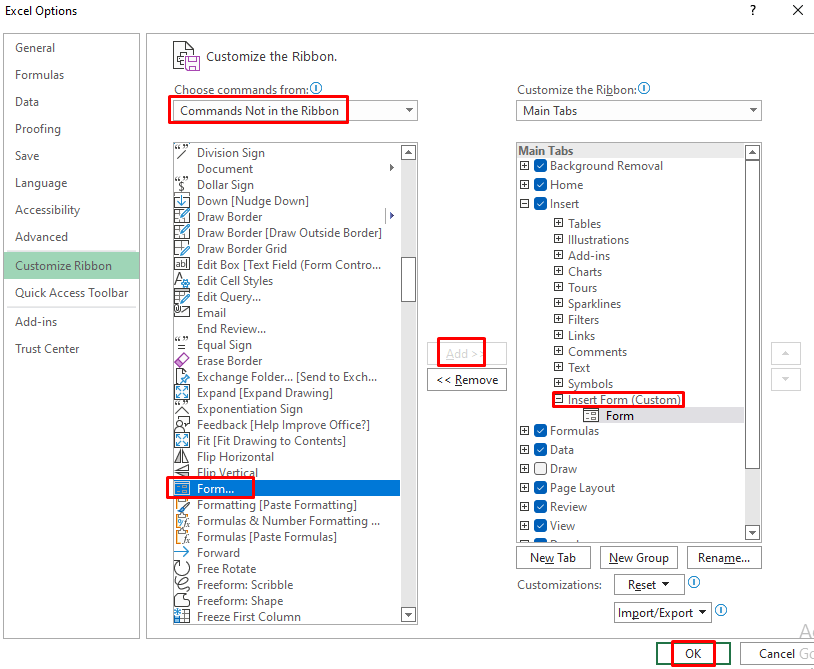
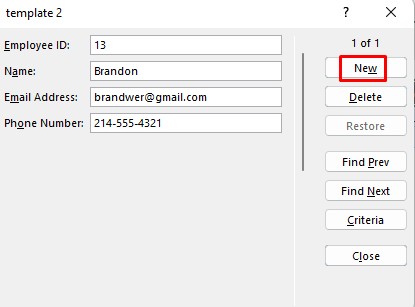
- Le bhith a’ dèanamh seo, cuiridh tu ris dàta an neach-obrach seo sa chlàr .
- Cuir a-steach dàta eile agus cliog air Ùr.
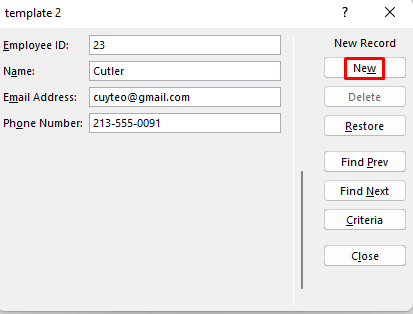
Mu dheireadh, chì thu an dàta seo a' nochdadh sa chlàr cuideachd.
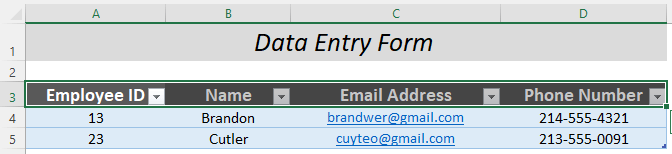
Mar sin 's urrainn dhut inntrigeadh dàta a lìonadh a-steach. Excel.
Leugh Tuilleadh: Seòrsaichean inntrigidh dàta ann an Excel (Sealladh goirid)
3. Dèanamh Foirm Fillable à Teamplaidean Excel a tha rim faighinn
Is e an dòigh as fhasa foirm a ghabhas lìonadh ann an Excel a chleachdadh teamplaid togte a chleachdadh. Tha tonna is tonna de theamplaidean foirm lìonta ann an stòr Microsoft Excel. Feuch an leugh thu an tuairisgeulgu h-ìosal.
Ceumannan:
- An toiseach, theirig gu taba Faidhle .
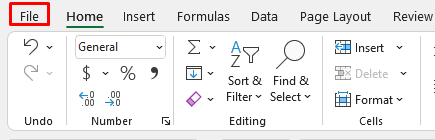
- Às dèidh sin, rach gu New agus rannsaich foirm anns a' Barra Rannsachaidh .
- Brùth ENTER a rannsachadh agus gheibh thu tòrr teamplaidean . Tagh gin dhiubh a rèir do ghoireasachd. Thagh mi Aithris prothaid is call do ghnìomhachasan beaga
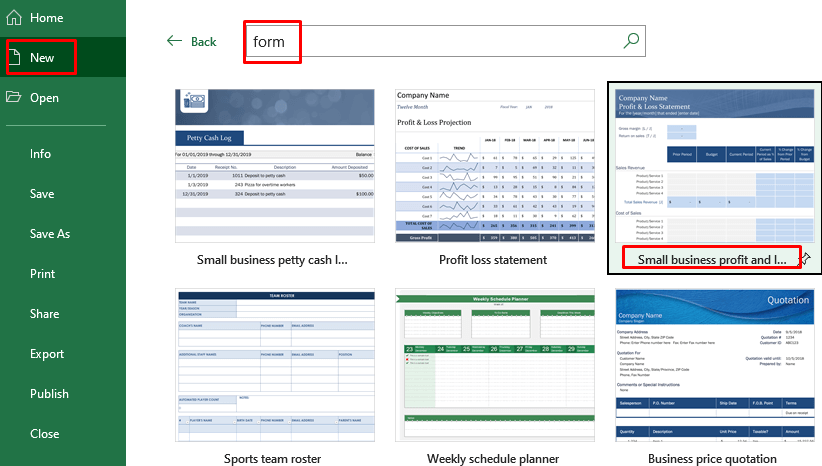
Às deidh sin, chì thu an teamplaid agad ga luchdachadh sìos. 'S urrainn dhut a chleachdadh às dèidh an luchdachadh a-nuas.

Mar sin faodaidh tu foirm a ghabhas a lìonadh a chleachdadh o bhùth Excel.
4. Cleachdadh Microsoft OneDrive gus Foirm Fillable a dhèanamh
Faodaidh tu cuideachd Microsoft Office a chleachdadh gus foirmean a ghabhas lìonadh a dhèanamh. Abair gun do rinn thu foirm a ghabhas lìonadh ann an OneDrive , ach faodaidh tu fhathast a chleachdadh ann an Excel mar foirm a ghabhas lìonadh . Rachamaid tron mhodh gu h-ìosal.
Ceumannan:
- An toiseach, rach dhan chunntas OneDrive agad agus tagh Ùr >> Foirmean airson Excel
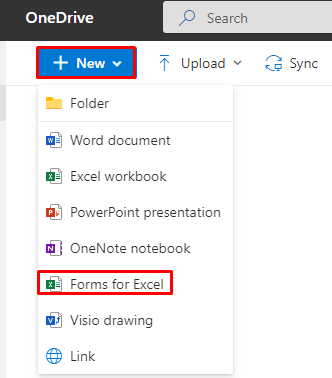
- An dèidh sin, thoir ainm don fhoirm agad .
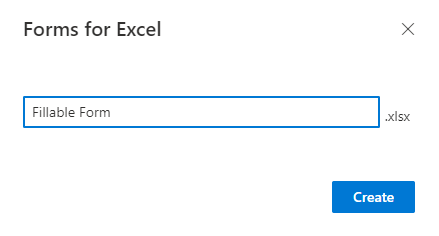
- Nas fhaide air adhart, cuir earrann ris le bhith a’ briogadh Cuir ùr ris.
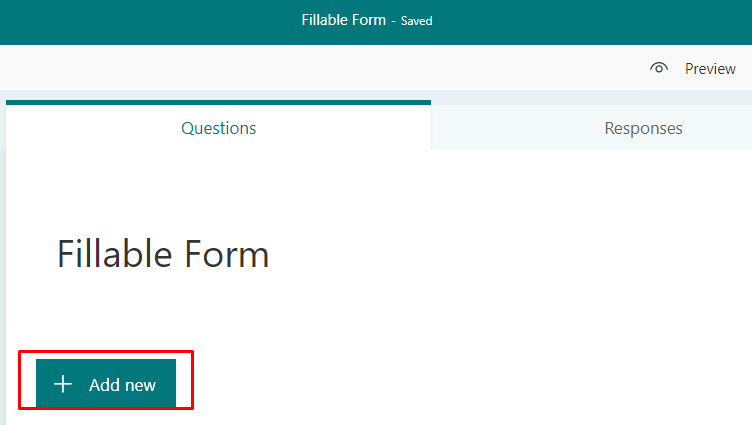
- Chì thu cuid de roghainnean foirm às dèidh sin. Seach gu bheil thu airson ainmean a chuir a-steach an toiseach. Mar sin bu chòir dhut Teacsa a thaghadh.
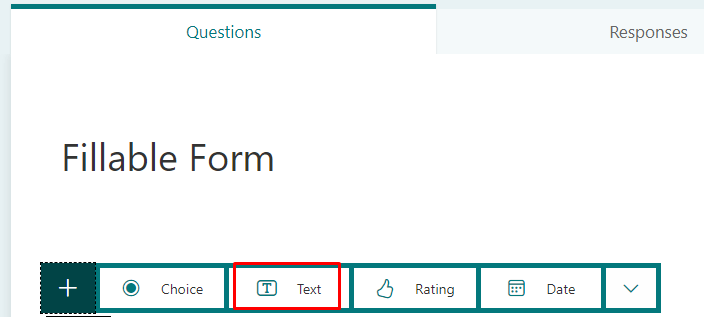
- Às deidh sin, dèan seòrsa Ainm mar an àireamh a h-aon roghainn.
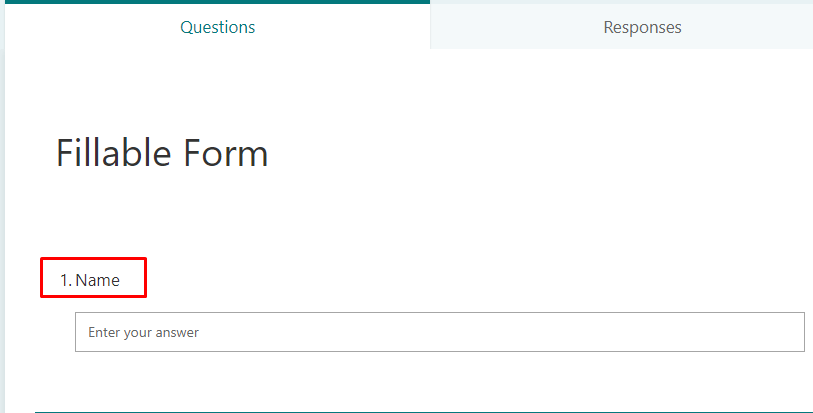
- An uairsin faodaidh tu roghainnean eile a chur. Tha mi ag iarraidh gnè earrann mar sin taghaidh mi Roghainn far an urrainn do dhuine sam bith an gnè aca a chur san fhoirm. Ach, ann an Excel, is dòcha nach fhaic sinn foirm san aon dòigh.
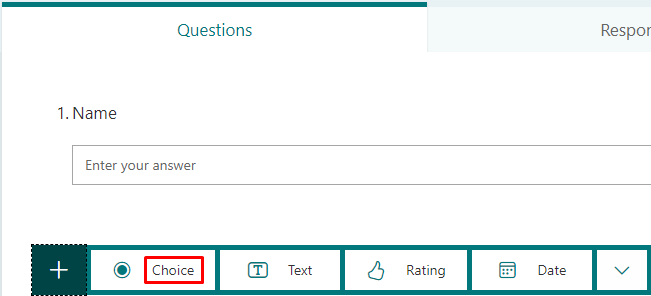
- An dèidh sin, cuir an gnè ris.
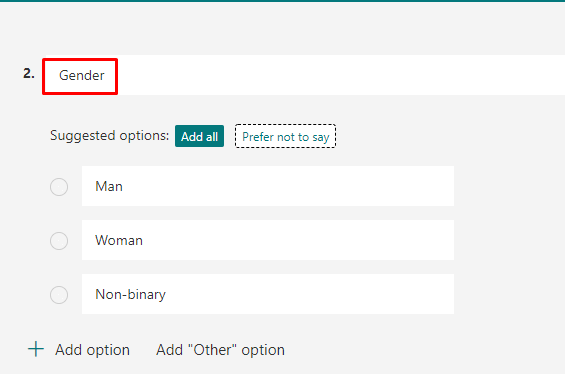
- Nas fhaide air adhart, chuir mi earrannan de mo mhiann ris.
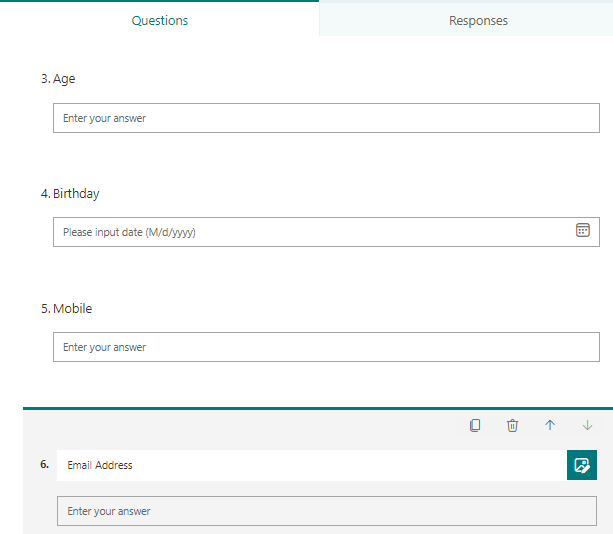
- >Às dèidh sin, theirig gu Ro-shealladh .
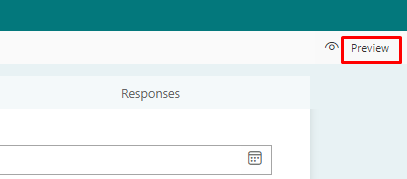
Chì thu mar a bhios an Foirm Fillable coltach ris an neach-cleachdaidh.
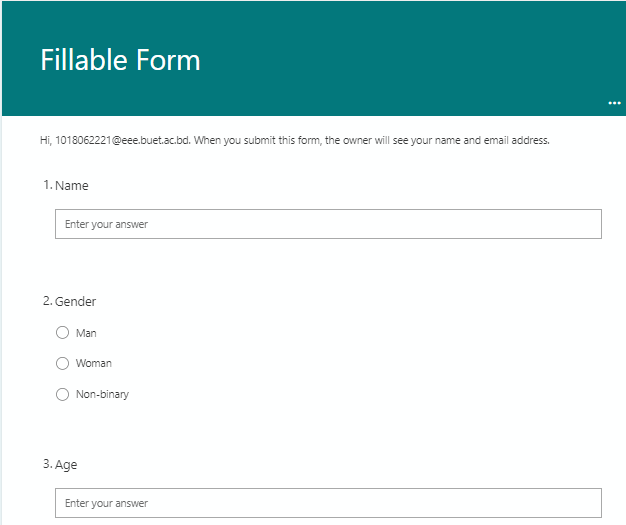
- Briog air Cuir a-steach .
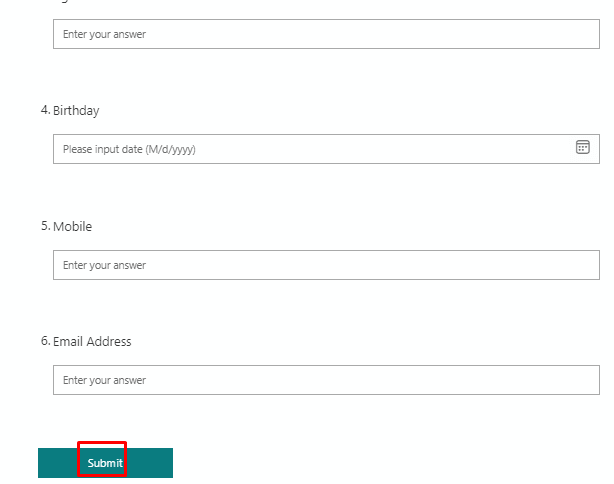
- A-nis theirig don fhaidhle Excel agad agus tagh am faidhle
- Nas fhaide air adhart, tagh Fosgail >> OneDrive >> Foirm lìonta
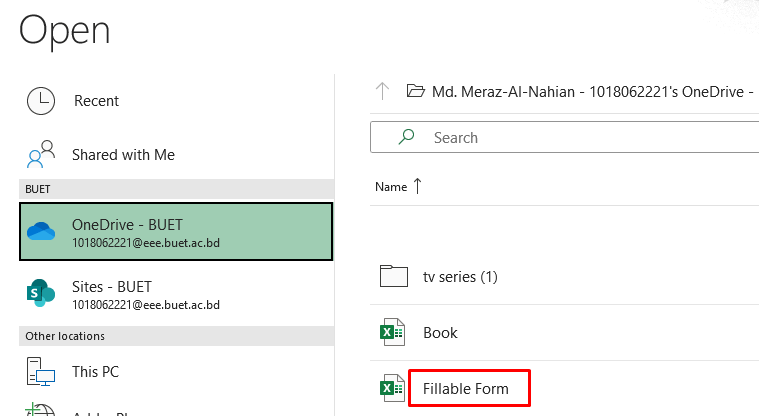

- Chuir mi beagan dàta sa chlàr gus sealltainn dhut mar a tha an clàr seo ag obair.

Mar sin faodaidh tu foirm a lìonadh a’ cleachdadh Microsoft OneDrive.
5. A’ cleachdadh Apps Cunntas Microsoft Office gus Foirm Fillable a dhèanamh
Faodaidh tu cuideachd foirm a ghabhas lìonadh a dhèanamh a’ cleachdadh Microsoft Office. Tha am modh-obrach ga thoirt gu h-ìosal.
Ceumannan:
- An toiseach, theirig don chunntas Oifis agad agus lorg foirmichean anns a' Barra Rannsachaidh . Tagh Foirmean .
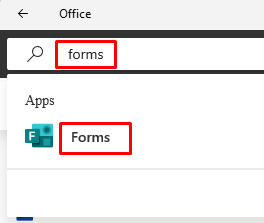
- An dèidh sin, cliog air an Gun tiotalfoirm .
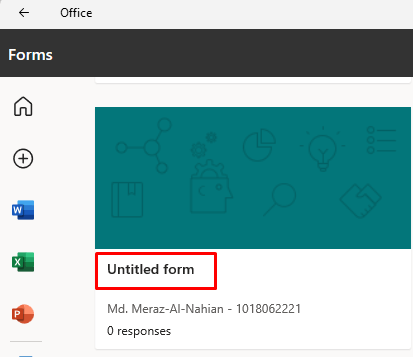
- Thoir ainm don fhoirm agad.
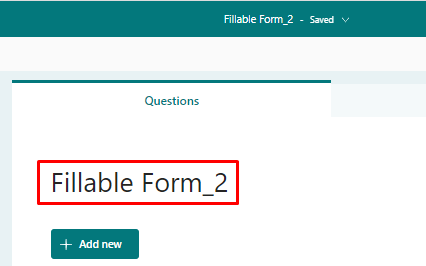
Tha am pròiseas a tha air fhàgail mar a tha air a mhìneachadh san Roinn mu dheireadh .
Mar sin faodaidh tu cuideachd foirm a ghabhas lìonadh a dhèanamh a' cleachdadh Microsoft Office .
Earrann Cleachdaidh
An seo, tha mi a’ toirt dhuibh aon dhe na cruthan san artaigil seo gus an urrainn dhut a dhèanamh leat fhèin.
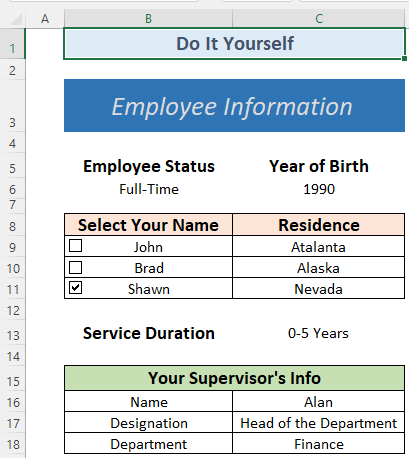
Co-dhùnadh
Aig a’ cheann thall, faodaidh sinn a chreidsinn gu bheil am beachd bunaiteach agad air mar a nì thu foirm lìonta ann an Excel. Tha seo glè chudromach nar gnìomhachd oifigeil agus gnìomhachais làitheil. Ma tha beachd no fios air ais sam bith eile agad mun artaigil seo. Feuch an roinn thu iad anns an earrann bheachdan. Cuidichidh seo mi gus na h-artaigilean a tha ri thighinn agam a neartachadh.

